Gendan alle data fra dine iOS-enheder, iTunes og iCloud backup.
Gendan en slettet Facebook-video: 2 nemme måder at opnå det på!
Du kan slette Facebook-videoer af flere årsager: iPhone-lagerpladsen er måske fuld, du vil rydde din profil, eller du har fjernet dem ved et uheld, og andre. Men hvordan gendanner man Facebook-videoer på iPhone, hvis du fortryder det? Det gode ved det sociale medie Facebook er, at når videoer er slettet, forsvinder de ikke fra Facebook med det samme; de flyttes til en mappe på Facebook. I dette tilfælde kan du gendanne dem uden besvær. Så uden yderligere forsinkelse kan du dykke ned i dette indlæg for at lære, hvordan du gendanner en slettet Facebook-video.
Vejledningsliste
Sådan gendanner du slettede Facebook-videoer fra Facebook-arkivet Sådan gendanner du en slettet video på Facebook fra papirkurven Den ultimative måde at gendanne slettede Facebook-videoer med et enkelt klik Ofte stillede spørgsmål om, hvordan man gendanner slettede Facebook-videoer på iPhoneSådan gendanner du slettede Facebook-videoer fra Facebook-arkivet
Som nævnt, når du sletter Facebook-videoer, ved et uheld eller ej, vil de efterfølgende blive gemt i en mappe kaldet Papirkurv. Så hvis du har ændret mening om at slette dem, kan du hurtigt få dem tilbage. Denne metode kan nemt opnås på mobile enheder.
Men fortvivl ikke, da Facebook har dette kaldet Arkiv, hvor du kan downloade alle Facebook-videoer, fotos samt beskeder til en zip-fil. For dem, der spørger, kan du gendanne en slettet Facebook-livevideo? Desværre dækker denne metode ikke gendannelse af livevideoer. Hvis blot, hvordan du gendanner en slettet Facebook-video, er dit problem, følg den komplette guide nedenfor.
Trin 1Søg efter "Facebook" i en webbrowser, og log derefter ind på din konto. Vælg derefter "pil ned" øverst til højre for at åbne "Indstillinger".
Trin 2I afsnittet Generelt skal du markere hyperlinket "Download en kopi af dine Facebook-data".
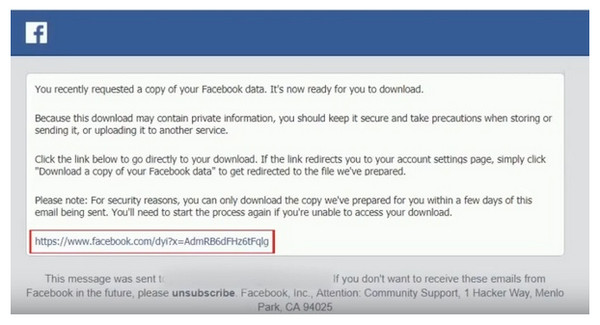
Trin 3Klik på "Start mit arkiv" under "Download dine oplysninger" for at gendanne slettede Facebook-videoer. Bekræft handlingen ved at vælge den viste "Anmod om min download".
Trin 4Når du har klikket på dialogboksen, modtager du en e-mail fra Facebook. For at downloade arkivet skal du klikke på "linket" og derefter klikke på "Download arkiv".
Trin 5Indtast derefter din adgangskode. Til sidst gendanner du alle Facebook-videoer, -fotos og -beskeder i en "Zip"-fil. Pak den ud, og vælg derefter en mappe, hvor du vil gemme dem.
Sådan gendanner du en slettet video på Facebook fra papirkurven
Denne metode gælder primært for videoer, der slettes inden for 30 dage, og de skal være i Facebooks papirkurv. Hvis det er mere end 30 dage siden, kan du bruge den tredje metode til at gendanne dem sikkert.
Trin 1Åbn Facebook på din telefon, og tryk på fanen "Profil" nederst. Tryk på knappen "Profilindstillinger" i øverste højre hjørne, og vælg "Arkiv".
Trin 2Vælg papirkurven, og find den video, du ønsker. Tryk på Gendan for at fuldføre. Du kan nu se videoen på dens oprindelige placering.
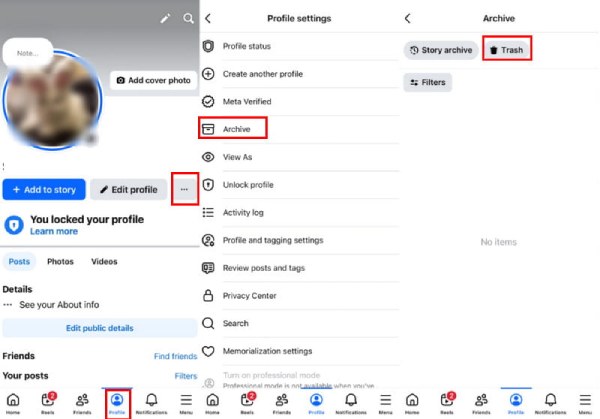
Den ultimative måde at gendanne slettede Facebook-videoer med et enkelt klik
Efter at have lært, hvordan du gendanner en slettet Facebook-video via Arkivindstillinger, hvorfor så ikke prøve en metode, der hjælper dig med at gendanne dine slettede Facebook-videoer med et enkelt klik? Det er altid vigtigt at have et pålideligt program ved din side, da du ikke kun kan gendanne videoer på din iPhone, men også andre apps understøttes. Lige nu kan du finde mange programmer, der kan hjælpe dig med at gendanne slettede filer, hvoraf et er 4Easysoft iPhone Data Recovery. Med det kan du gendanne over 20 filtyper på dine iOS-enheder, såsom beskeder, videoer, tredjepartsapplikationer og indbyggede programmer. Brug det til at gendanne slettede Facebook-videoer nu.

Scan din enhed grundigt for at gendanne alle slettede filer fra iOS-enheder.
Mere end 20 filtyper, såsom data fra tredjepartsapps, understøttes.
Giver en forhåndsvisning af alle filer for at vælge, hvilken der skal gendanne og slette.
Understøtter alle iOS-modeller og nyeste versioner af iPhone, iPad og iPod.
100% Sikker
100% Sikker
Trin 1Kør 4Easysoft iPhone Data Recovery på din pc, og brug derefter et USB-kabel til at forbinde din iPhone til computeren. Tryk på "Tillid" i notifikationen på din iPhone.

Trin 2Gå tilbage til computerskærmen, klik på "iPhone Data Recovery", og vælg Gendan fra iOS-enhed. For at starte scanningen skal du klikke på "Start scanning" for at finde alle slettede data. Når du har store filer, kan scanningsprocessen tage længere tid.

Trin 3Derefter vises alle slettede data i programmet og klassificeres i specifikke filtyper. Find "Facebook", dobbeltklik på hver for at se en forhåndsvisning, og marker de ønskede Facebook-videoer, du vil gendanne. Når det er gjort, skal du klikke på knappen "Gendan" for at begynde at gendanne alle dine valgte filer på én gang.

Ofte stillede spørgsmål om, hvordan man gendanner slettede Facebook-videoer på iPhone
-
Kan jeg stadig gendanne permanent fjernede Facebook-videoer?
Nej. Desværre er der ingen officiel måde at gendanne permanent fjernede videoer på Facebook, da de er slettet på deres server og system. Facebook opbevarer kun oplysninger om din konto, såsom dine e-mails, sikkerhed, logins osv.
-
Hvordan gendannes slettet live video på Facebook?
Desværre kan du ikke gendanne en slettet livevideo på Facebook. Selvom det er gemt på deres servere, vil det, når du selv sletter dem, blive slettet fra deres servere, så du kan ikke gøre noget ved det.
-
Hvor længe kan videoerne opbevares på Facebook?
Når du sletter videoer, der er lagt på Facebook, forbliver de i din papirkurv i 30 dage. I de dage kan du overveje at gendanne dem og derefter blive postet igen på Facebook, eller du kan slette dem med det samme.
-
Er der en papirkurv på Facebook?
I stedet for papirkurven kan du bruge papirkurven og arkiv til at gendanne de slettede videoer på Facebook. Find vej til aktivitetsloggen for at få adgang til al kontoaktivitet, og du vil være i stand til at finde papirkurven.
-
Kan jeg arkivere Facebook-videoer uden at slette dem?
Sletning og arkivering af videoer er meget forskellige. Det er bedre at arkivere en Facebook-video for at skjule den fra din profil, og den vil ikke blive slettet; i dette tilfælde kan du se den når som helst. Sletning af et Facebook-opslag flytter det til papirkurven.
Konklusion
Når du har læst ovenstående metoder, kan du nu besvare spørgsmålene om, hvordan du gendanner en slettet Facebook-video. Det er ikke så svært at gendanne dem via arkivet, men det ville være meget nemmere med 4Easysoft iPhone Data Recovery. Det er tilgængeligt, hvis du har sikkerhedskopieret din fil med iTunes eller iCloud, mistet dine filer ved et uheld eller på grund af iPhone-problemer og mere. Med et enkelt klik kan du gendanne mere end 20 filtyper uden at påvirke de eksisterende. Vi garanterer, at dette program er din tid og dit forsøg på at gendanne alle slettede Facebook-videoer på iPhone/iPad værd.
100% Sikker
100% Sikker



